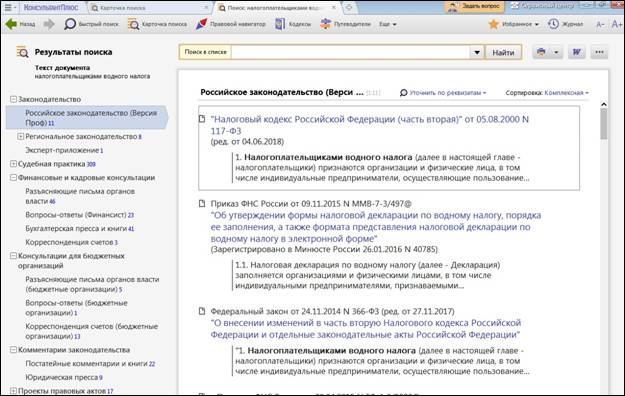Вопросы и ответы по работе с системой КонсультантПлюс
Как быстро найти конкретный документ в системе КонсультантПлюс?
Проще всего найти конкретный документ с помощью Быстрого поиска. Он доступен со стартовой страницы, а также через кнопку “Быстрый поиск” Панели инструментов.
Для поиска конкретного документа достаточно указать в поисковой строке его известные реквизиты, например, “177-ФЗ от 23.12.2003” или “ЗАКОН О СТРАХОВАНИИ ВКЛАДОВ” или “ФЗ О СТРАХОВАНИИ ВКЛАДОВ”.
Быстрый поиск позволяет также найти конкретный фрагмент документа – статью, главу и т.д. Для поиска статьи закона в поисковой строке надо указать ее номер вместе с известными реквизитами документа, например, “СТ 5 ФЗ О СТРАХОВАНИИ ВКЛАДОВ”.
См. также:
- Как найти документ, если неизвестны его точные реквизиты?
- Как быстро найти нужный кодекс?
- Как быстро перейти к нужному пункту в открытом документе?
- Как быстро найти комментарии и разъяснения к конкретной статье нормативного акта?
- Можно ли в системе КонсультантПлюс посмотреть документ в редакции, действующей на определенную дату?
- Как проще всего найти справочную информацию: адреса и телефоны госорганов, ставки налогов, курсы валют и т.д.?
Простой и быстрый поиск информации в Системе КонсультантПлюс
В системе КонсультантПлюс есть несколько инструментов поиска, разработанных специально для работы с правовой информацией:
-
В системе КонсультантПлюс есть несколько инструментов поиска, разработанных специально для работы с правовой информацией:
- Быстрый поиск;
- Карточка поиска;
- Правовой навигатор.
Быстрый поиск
Наиболее простой способ поиска документов в системе КонсультантПлюс, подходящий для большинства ситуаций:
- запрос вводится простым языком;
- можно указать реквизиты документа, который необходимо найти (например, “Письмо Минфина 66н”, или “Статья 115 ГК РФ”);
- можно использовать профессиональную лексику (например, “упрощенка”, “больничный”) или сокращения (например, УСНО);
- найденные документы представлены общим коротким списком, при этом можно построить полный список и разделить найденные документы по типам (законодательство, консультации и т.д.);
- найденные документы отсортированы по важности.
Карточка поиска
Карточку поиска удобно использовать, если необходимо задать несколько различных условий поиска, чаще всего это необходимо, когда нет точной информации о документе. Например, можно ограничить дату принятия документа – указать период, вид документа, принявший орган, тематику и так далее.
Правовой навигатор
Правовой навигатор удобно использовать, если сложно сформулировать поисковый запрос и можно назвать буквально 1-2 слова, относящиеся к ситуации.
- Не требуется указание реквизитов документов;
- Ключевые слова предлагает система КонсультантПлюс, и они заданы понятным языком;
- Фильтр позволяет быстро найти нужное понятие и тем самым сузить область поиска.
В этой статье мы продолжаем рассказ о новом быстром поиске, появившемся в системе КонсультантПлюс благодаря выходу последней разработки – Технология 3000 Серия 200.
Дополнительные возможности нового быстрого поиска в системе КонсультантПлюс:
– гибкие настройки расширенного поиска;
– расширение возможностей поиска по всем разделам
Расширенный поиск: гибкие настройки для опытных пользователей
В системе КонсультантПлюс “по умолчанию” установлены оптимальные настройки для нового быстрого поиска по тексту и названию документа. Пользователю остается лишь набрать поисковую фразу простым языком, и все необходимые документы по вопросу будут найдены.
Тем не менее, опытные пользователи могут установить дополнительные настройки поиска, например, задать условия близости слов и т.д. Гибкие настройки доступны во вкладке “Расширенный поиск” в полях “Название документа” и “Текст документа” Карточки поиска. Использование расширенного поиска в ряде случаев позволяет получить более точный результат поиска.
Рассмотрим, какие именно настройки поиска по тексту можно устанавливать самостоятельно:
1) Выбор окончаний слов – пользователь может указать одно из следующих условий:
– “с любым окончанием”: будут найдены документы, в которых все слова запроса встречаются с любыми окончаниями (например, при вводе слова ДОХОД будут найдены документы, в которых встречаются формы “доходы”, “доходам” и т.д.);
– “точно как в запросе”: в найденных документах слова встречаются строго в той форме, в которой указал пользователь;
2) Выбор условий близости слов при поиске по тексту позволяет установить такие настройки:
– “как словосочетание”: будут найдены документы, в которых слова расположены подряд и в том же порядке, как их ввел пользователь;
– “в абзаце”: все введенные слова в найденных документах будут находиться в пределах одного абзаца, причем порядок следования слов не учитывается;
– “в пределах документа”: найдутся документы, содержащие все введенные слова;
– “в пределах N слов”: в найденных документах все слова из запроса будут находиться в пределах определенного количества (N) слов (в число “N” включаются и слова запроса).
Отметим, что в системе КонсультантПлюс сохранилась возможность задания логических условий (И, ИЛИ, КРОМЕ). Единственное изменение: логическое условие И теперь вводится с помощью символа &, а союз “и” теперь интерпретируется как обычное слово. Кроме того, символ “пробел” система воспринимает как разделитель между словами.
Расширение возможностей поиска по всем разделам
В системе КонсультантПлюс в разделе “Законодательство” пользователь может проводить сквозной поиск – это поиск документов одновременно по всем разделам системы КонсультантПлюс.
Удобство сквозного поиска отмечено многими специалистами, поскольку позволяет по одному поисковому запросу получить список самых различных документов:
– правовые акты федеральных и региональных органов власти,
– законопроекты,
– материалы судебной и арбитражной практики,
– финансовые консультации и схемы учета хозяйственных операций,
– публикации в бухгалтерской прессе и другие документы.
Теперь в системе КонсультантПлюс сквозной поиск также можно осуществлять и по полям “Вид документа” и “Принявший орган” Карточки поиска. Таким образом, в сквозном поиске участвуют практически все поля Карточки поиска.
Чтобы воспользоваться сквозным поиском, достаточно лишь поставить “галочку” напротив фразы “Дополнительно искать в других разделах” в нижней части Карточки поиска. Результаты поиска будут структурированы по разделам и информационным банкам, что значительно облегчает ознакомление пользователя с найденными документами.
Поиск по ситуации
Е
сли
при решении правового вопроса Вы не
знаете, какими нормативными актами
следует руководствоваться, найти в
системе нужные документы можно с помощью
поиска по ситуации.
Рис. 11
Для вызова поиска
по ситуации воспользуйтесь соответствующим
пунктом основного меню, кнопкой
панели инструментов, клавишей F5
или командой Поиск по ситуации в
разделе Поиск командного меню.
Все ситуации
представлены в виде единого двухуровневого
списка. Для наглядности ситуации
основного уровня отображаются на вкладке
панели навигации, а в основном окне
системы приводятся все ситуации как
основного, так и дополнительного уровня.
ОСНОВНЫЕ ПРАВИЛА
ПОИСКА ПО СИТУАЦИИ
Для выбора
интересующей Вас ситуации основного
или дополнительного уровня следует
перейти к списку основного окна. Выбор
осуществляется нажатием левой кнопки
мыши на знак
для ситуаций основного уровня или знак
для ситуаций дополнительного уровня.
Чтобы отказаться
от выбора конкретной ситуации, необходимо
нажать на указанные выше знаки повторно.
Отмена всех выбранных ситуаций происходит
при нажатии кнопки Очистить.
Чтобы упростить
поиск в двухуровневом списке основного
окна, можно воспользоваться контекстным
фильтром. Для этого в поле контекстного
фильтра достаточно в любой последовательности
ввести начальные части любых слов
сформулированной ситуации.
Чтобы вернуть
список ситуаций в первоначальное
состояние, необходимо нажать на кнопку
.
После того как Вы
нашли и отметили все интересующие Вас
ситуации, следует нажать кнопку Искать.
Пример. Найдем
документы, регулирующие порядок и
условия перехода на упрощенную систему
налогообложения.
Введем в поле
контекстного фильтра переход упрощен.
Выберем ситуацию в окне панели навигации
Упрощенная система налогообложения, в
основном окне отметим ситуацию переход
на упрощенную систему налогообложения.
Нажмем кнопку Искать.
Поиск по разделам правового навигатора
С помощью Правового
навигатора можно найти полные подборки
правовых документов, судебной практики,
международных договоров, аналитических
материалов, проектов законов или форм
документов, связанных с определенным
видом правоотношений.
Рис. 12
Для вызова разделов
Правового навигатора воспользуйтесь
соответствующим пунктом основного меню
или командой Правовой навигатор в
разделе Поиск командного меню.
Многоуровневая
структура Правового навигатора полностью
представлена на вкладке Меню панели
навигации. Выбирая в ней раздел, Вы сразу
видите его состав в основном окне
системы.
ОСНОВНЫЕ ПРАВИЛА
ПОИСКА ПО РАЗДЕЛАМ ПРАВОВОГО НАВИГАТОРА
Если работу с
Правовым навигатором Вы начинаете с
меню основного окна, то для перехода к
содержанию выбранного раздела необходимо
нажать на его название.
Чтобы открыть
любую папку Правового навигатора на
вкладке Меню панели навигации,
необходимо нажать на знак +,
расположенный слева от нее.
Поиск нужного
раздела в Правовом навигаторе можно
осуществлять с помощью контекстного
фильтра. Для этого достаточно в
произвольной последовательности набрать
в поле контекстного фильтра слова по
интересующей Вас тематике.
Список документов,
которые относятся к выбранному Вами
разделу Правового навигатора, открывается
в основном окне системы. Документы
списка, в которых только отдельные
положения связаны с данным разделом,
отмечены знаком +.
Пример. Найдем
разделы Правового навигатора, документы
которых регламентируют расчеты по НДС.
Для этого в поле
контекстного фильтра введем НДС
расчет. Система находит нужные разделы
Правового навигатора.
Соседние файлы в предмете [НЕСОРТИРОВАННОЕ]
- #
- #
- #
- #
- #
- #
- #
- #
- #
- #
- #
Каждому пользователю Системы КонсультантПлюс гарантирована надежная сервисная поддержка.
Все вопросы, связанные с использованием Системы, можно оперативно решить, обратившись к персональному куратору или на
Линию консультаций Атлант-право.
В этом разделе мы собираем для Вас полезные подсказки, облегчающие работу в КонсультантПлюс и раскрывающие тонкости работы с этой справочно-правовой системой.
15.06.2018
Как провести расширенный поиск по тексту документа
Поле «Текст документа» Карточки поиска используется для поиска документов по содержащимся в них фразам и словам.
Предусмотрены два вида поиска:
1. Основной поиск. Универсальный поиск, который позволяет получить максимальное количество полезных документов по запросу, относящихся к интересующей вас проблеме.
Главное предназначение Основного поиска – не упустить ничего важного. Система сама подберет необходимые параметры поиска, обеспечивающие оптимальный результат.
2. Расширенный поиск. Этот вид поиска позволяет вручную настраивать параметры поиска в соответствии со спецификой запроса, подключать/отключать поиск всех форм введенных слов, а также использовать словарь сокращений и связь разных частей речи.
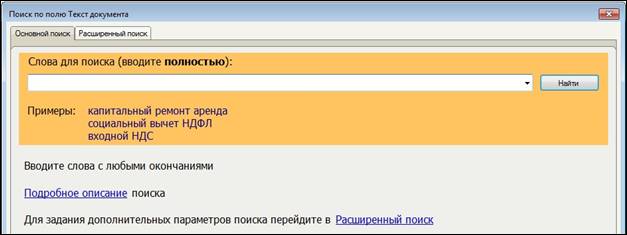
Особенности заполнения поля «Текст документа»
И при основном, и при расширенном поиске запрос может состоять из одного или нескольких слов, цифр, дат, номеров и т.д., введенных через пробел, а также с использованием логических операторов.
Составлять простые запросы можно и не вникая в тонкости языка запросов. Так, если ввести в строку поиска несколько слов через пробел без логических операторов, то будут найдены документы, в текстах которых содержатся все эти слова (причем в любом порядке, но на ограниченном расстоянии друг от друга).
Для построения более сложных запросов можно использовать логические операторы, а также воспользоваться специальными настройками в расширенном поиске.
Особенности расширенного поиска
Расширенный поиск позволяет вручную настраивать параметры поиска в соответствии со спецификой запроса.
При построении поисковых запросов применяются дополнительные опции, учитывающие близость слов в выражении и опции, подключающие (отключающие) поиск форм слов.
Близость слов
Близость слов (т.е. насколько близко слова, введенные через пробел, должны располагаться в тексте документа) регулируется с помощью левой группы настроек:
Опция «Как словосочетание» означает, что будут найдены только те документы, в тексте которых искомые слова расположены подряд в таком же порядке, как и в запросе.
Внимание! Поиск словосочетаний следует применять с осторожностью, так как вы можете не найти документы по интересующей вас теме. Например, по запросу как словосочетание «ПРОДЛЕНИЕ ЕЖЕГОДНОГО ОТПУСКА» не будет найдена «Статья 124. Продление или перенесение ежегодного оплачиваемого отпуска» Трудового кодекса РФ, так как в названии статьи слова расположены не подряд, а через несколько слов.
Опция «В абзаце» означает, что будут найдены документы, в тексте которых искомые слова расположены в пределах одного абзаца.
Если требуется более широкий поиск, то необходимо воспользоваться опцией «В пределах N слов».
Опция «В пределах N слов» позволяет регулировать близость слов и искать только те документы, в которых все слова запроса, введенные через пробел, расположены в пределах N слов.
Увеличение количества слов приводит к увеличению числа «шумовых» документов.
Уменьшение количества слов уменьшает как количество «шумовых» документов, так и полезных.
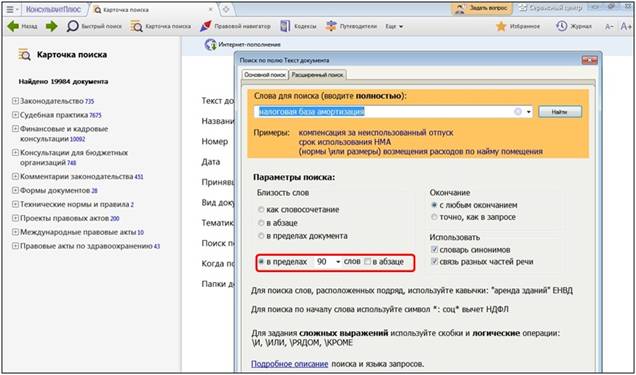
Например, по запросу НАЛОГОВАЯ БАЗА АМОРТИЗАЦИЯ и выставленной опции «В пределах 90 слов» будет найден фрагмент статьи 375 Налогового кодекса:
«…..При определении налоговой базы имущество, признаваемое объектом налогообложения, учитывается по его остаточной стоимости, сформированной в соответствии с установленным порядком ведения бухгалтерского учета, утвержденным в учетной политике организации.
В случае, если для отдельных объектов основных средств начисление амортизации не предусмотрено, стоимость указанных объектов для целей налогообложения определяется как разница между их первоначальной стоимостью и величиной износа, исчисляемой по установленным нормам амортизационных отчислений для целей бухгалтерского учета в конце каждого налогового (отчетного) периода…»
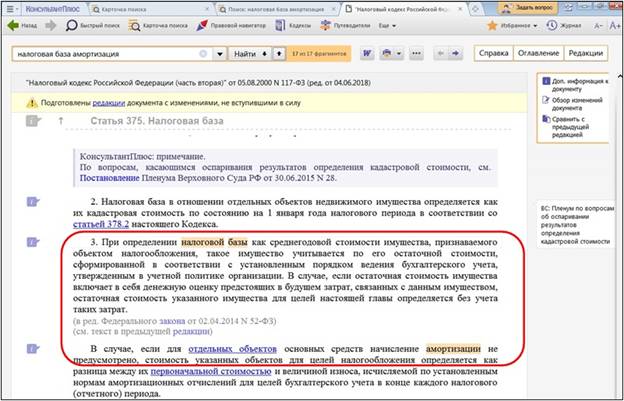
Однако этот фрагмент не будет найден по тому же запросу при поиске «В пределах 50 слов», так как между словами НАЛОГОВОЙ и АМОРТИЗАЦИИ расположено более 50 слов.
Если вы все же хотите ограничить условия поиска и искать в пределах N слов строго в одном абзаце, то необходимо установить галочку «В абзаце», которая становится доступной сразу после выбора опции «В пределах N слов».
В этом случае будут найдены только те документы, в которых слова запроса находятся в одном абзаце (и при этом расположены в пределах N слов).
Т.е. описанный выше фрагмент Налогового кодекса в этом случае найден не будет, так как искомые слова находятся в разных абзацах.
Этот пример иллюстрирует специфику поиска в текстах нормативных актов: очень часто соседние абзацы тесно связаны по смыслу, следующий абзац развивает (уточняет, дополняет и т.д.) норму, изложенную в предыдущих абзацах и т.д.
Таким образом, при чрезмерном сужении области поиска (например, при задании небольшого числа слов) есть опасность найти не все документы по интересующему вас вопросу.
Опция «В пределах документа» позволяет искать документы, в которых все слова запроса встречаются хотя бы один раз. Близость слов при поиске с такой опцией не учитывается.
Подключение (отключение) поиска форм слов
Подключение (отключение) поиска форм слов позволяет выбирать, в какой форме (с какими окончаниями) слова запроса должны встречаться в документах:
Опция «С любыми окончаниями» позволяет искать документы, в которых все слова запроса встречаются в любой форме (с любыми окончаниями).
Например, если в запросе задано слово НАЛОГ, то будут найдены как документы, в названии которых содержится слово НАЛОГ, так и документы, в названии которых встречаются формы НАЛОГИ, НАЛОГОМ и т.д.
Опция «Точно, как в запросе» позволяет искать документы, в которых слова встречаются строго в той форме (с тем окончанием), в которой они заданы в запросе.
Использование словаря сокращений и связи разных частей речи
Дополнительные настройки расширенного поиска позволяют использовать сокращенные обозначения терминов:
Опция «Использовать словарь сокращений» позволяет в строке поиска набирать не полные термины, а их общепринятые сокращения или аббревиатуры.
Например, вместо словосочетания АКЦИОНЕРНОЕ ОБЩЕСТВО можно набрать АО, при этом результаты поиска будут одинаковыми.
Опция «Использовать связь разных частей речи» позволяет искать документы по заданному в строке поиска слову и по однокоренным словам, принадлежащим к другим частям речи.
Например, по слову УВОЛИТЬ будут найдены документы, содержащие и слово УВОЛЬНЕНИЕ.
Пример.
Необходимо найти документы, в которых говорится о том, какие организации признаются «налогоплательщиками водного налога» (точно известно, что в документе есть такая фраза в данной грамматической форме).
Шаг 1. Войдите в Карточку поиска раздела «Законодательство», при необходимости очистите ее с помощью кнопки «Очистить карточку».
Шаг 2. В поле «Текст документа» перейдите во вкладку «Расширенный поиск» и в поисковой строке наберите фразу: НАЛОГОПЛАТЕЛЬЩИКАМИ ВОДНОГО НАЛОГА.
Шаг 3. В группе настроек «Близость слов» выберите вариант «Как словосочетание», в группе настроек «Окончание» выберите вариант «Точно, как в запросе» и нажмите кнопку «Найти».
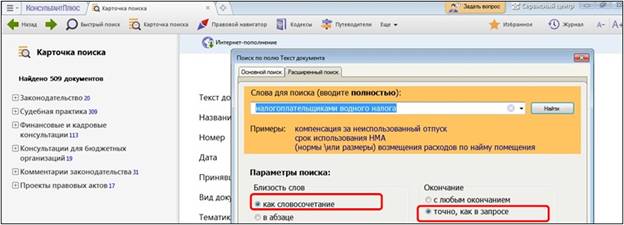
Шаг 4. Постройте список документов. Просмотрите найденные документы. В списке выделены фрагменты текста, которые содержат слова из запроса, причем указанное словосочетание находится в заданной грамматической форме.